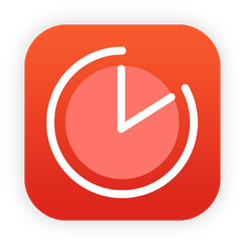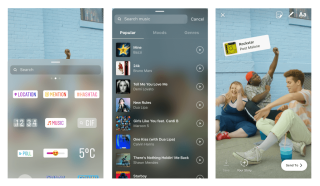14 Parasta iPad 10. sukupolven koteloa vuonna 2023

Tutustu parhaisiin iPad 10. sukupolven koteloihin eri hintaluokissa ja käyttötarkoituksissa, mukaan lukien parhaat ominaisuudet, joita tarvitset.
Miksi WhatsApp- ilmoitukset eivät enää toimi? Toisinaan ilmoituksista ei kuulu ääntä, kun taas toisinaan se ei näytä viestien esikatselua.
No, ongelman takana voi olla useita syitä. Se voi johtua viimeaikaisesta WhatsApp-päivityksestä, epävakaasta Internet-yhteydestä, tietorajoituksista, sovellusvälimuistista tai ehkä laiteohjelmistoongelmista. Joka tapauksessa se on ärsyttävä ongelma, joka on ratkaistava mahdollisimman pian.
Tässä viestissä keskustelemme seitsemästä tehokkaasta vinkistä "Et saa WhatsApp-ilmoituksia" -ongelman korjaamiseksi Android-laitteellasi .
7 vinkkiä "WhatsApp-ilmoitus ei näy" -ongelman korjaamiseen
1. Ota ilmoitusääni ja värinä käyttöön
2. Poista virransäästötila käytöstä
3. Sallii pääsyn kaikkiin WhatsApp-käyttöoikeuksiin
5. Tyhjennä WhatsApp-välimuistit
6. Nollaa WhatsApp-ilmoitukset
7. Kirjaudu ulos WhatsApp Webistä
Ennen kuin aloitat minkä tahansa korjauksen "WhatsApp Online -ilmoitusta ei näy" -ongelman ratkaisemiseksi, varmista, että:
1. Kytke Wi-Fi tai mobiilidata päälle ja olet hyvässä verkkoympäristössä.
2. Käynnistä Android-laitteesi uudelleen. Tämä kuulostaa melko yksinkertaiselta ollakseen totta, mutta suurimman osan ajasta se tekee ihmeitä.
Jos älypuhelimen uudelleenkäynnistys ei auta ratkaisemaan WhatsApp-ilmoitusta ei vastaanota -ongelmaa, yritä käyttää seuraavia kiertotapoja:
Lue myös: Kuinka lähettää suuria videoita WhatsAppissa
Jos saat ilmoituksia muista sovelluksista, mutta et vain WhatsAppista, sinulla ei todennäköisesti ole käytössä WhatsAppin ilmoitukset tai asetukset.
Ilmoitusten äänen ja värinän tarkistaminen tai ottaminen käyttöön :
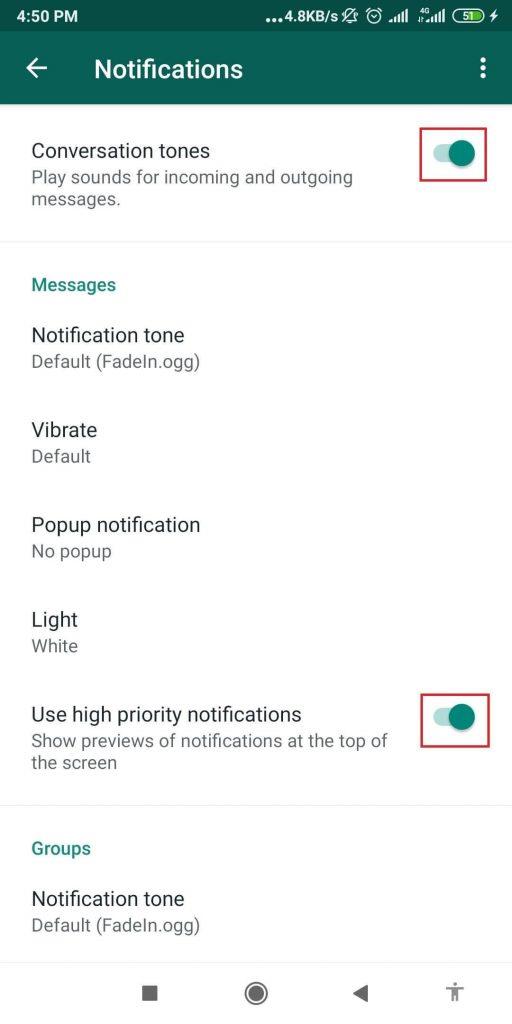
Löydät samat ryhmäkeskustelujen asetukset alta. Varmista myös, että vaihtoehto "Käytä korkean prioriteetin ilmoituksia" on käytössä.
Virransäästötila poistaa käytöstä kaikki verkkoyhteydet ja toiminnot laitteessasi. Joten jos sinulla on aktivoitu virransäästötila, huomaa, että WhatsApp-ilmoitusominaisuus poistetaan automaattisesti käytöstä. Näin ollen et voi vastaanottaa ilmoituksia mistään sovelluksista.
Voit poistaa virransäästötilan käytöstä Androidissa seuraavasti:
Huomautus: Polku virransäästötilaan voi vaihdella laitteittain. Voit käyttää asetusten Haku-ominaisuutta päästäksesi oikeaan paikkaan.
Lue myös: Katso parhaat virransäästösovellukset Androidille!
Jos yllä olevat vinkit eivät ole ratkaisseet WhatsApp- ilmoituksia ei saa -ongelmaa , yritä tarkistaa muut asetukset. Varmista, että WhatsApp saa kaikki oikeudet toimiakseen oikein. Koska saattaa olla todennäköistä, että täydellisen käyttöoikeuden puuttuminen aiheuttaa ongelmia ilmoitusäänien vastaanottamatta jättämisestä tai WhatsApp- kamerat eivät toimi jne.
Voit antaa WhatsAppille pääsyn kaikkiin käyttöoikeuksiin seuraavasti:
Lue myös: Katso 5 parasta vaihtoehtoa WhatsAppille täm��n 2020 käyttämiseen!
Jos sovelluksen ilmoitukset viivästyvät erityisesti WhatsAppille, se saattaa olla Poistetut taustatiedot -ominaisuus, joka rajoittaa asianmukaista toimintaa.
Tämä varmistaa, että WhatsApp-taustatietosi ovat käytössä ja saat kaikki ilmoitukset ajoittain.
WhatsApp-välimuistit auttavat messengeriä toimimaan nopeammin . Mutta kun se on kertynyt tiettyyn määrään, se voi alkaa aiheuttaa useita ärsyttäviä ongelmia. Joten on suositeltavaa tyhjentää sovelluksen välimuistissa olevat tiedot korjataksesi ongelman "WhatsApp-ilmoitus ei näy".
Tyhjentääksesi WhatsApp-välimuistit, sinun tarvitsee vain:
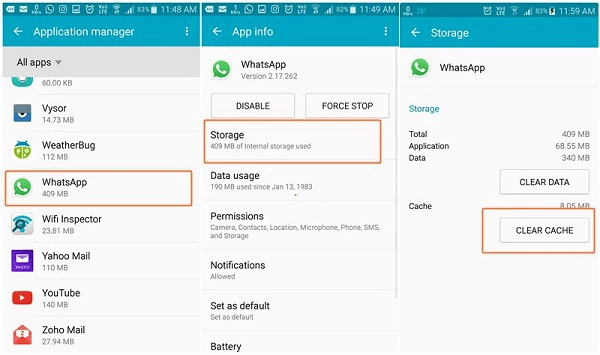
Jos kyllä, sinun on yritettävä käyttää omaa WhatsApp Cleaner -ohjelmaa tunnistaaksesi ja poistaaksesi turhat roskatiedostot, jotka luovat tarpeetonta sotkua ja ärsyttäviä ongelmia. Tee lisätilaa ja tehosta laitteen suorituskykyä yhdellä napsautuksella!
WhatsApp-ilmoitusten nollaaminen auttaa sinua todennäköisesti palaamaan oletusviestintään, kun kaikki toimi normaalisti. Tämä vaihtaa takaisin alkuperäisiin oletusarvoihin. Katso, auttaako se sinua korjaamaan WhatsApp-ilmoitus ei näy -virheen!
WhatsApp-ilmoitusten nollaus Androidissa:
Lue myös: Yhteyshenkilöiden nimet katoavat WhatsAppissa? Tässä on korjaus!
On piilotettu syy, miksi et saa WhatsApp-ilmoituksia laitteellesi. Jos olet kirjautunut sisään työpöydällesi WhatsApp-verkon avulla ja olet unohtanut kirjautua ulos, ilmoitukset lähetetään mieluummin tietokoneellesi kuin sovellukseen.
Kokeile kirjautua ulos WhatsApp Webistä nähdäksesi, ratkaiseeko se WhatsApp-ilmoituksen, joka ei näytä ongelmaa:
Lue myös: Yleisiä WhatsApp-verkko-ongelmia ja niiden ratkaiseminen?
Bottom Line
Voit jättää väliin kiireelliset viestit, jos et saa WhatsApp- ilmoituksia ajoissa. Joten yritä käyttää näitä edellä mainittuja menetelmiä ratkaistaksesi WhatsApp-ilmoitusta ei näy -ongelman.
Jäimmekö huomaamatta muita tärkeitä vinkkejä, jotka auttoivat sinua korjaamaan puhelimesi ongelman? Jaa se kanssamme alla olevassa kommenttiosassa. Voit jättää viestin myös sosiaalisen median kanavillemme.
Tutustu parhaisiin iPad 10. sukupolven koteloihin eri hintaluokissa ja käyttötarkoituksissa, mukaan lukien parhaat ominaisuudet, joita tarvitset.
Tutustu parhaisiin iPad 10. sukupolven koteloihin eri hintaluokissa ja käyttökoteloissa sekä parhaiden tarvitsemiesi ominaisuuksien kanssa.
Gmail on aina ollut suosikki sähköpostipaikkamme. Joten tässä on 9 hyödyllistä Gmail-laajennusta, jotka parantavat tuottavuuttasi ja tekevät Gmailin käytöstä hauskempaa kuin koskaan!
Oletko valmis tähän Maailman terveyspäivään? No, meillä on vinkkejä terveytesi parantamiseen puhelimesi kanssa. Lue ja tiedä lisää tärkeistä sovelluksista, jotka ladataan parempaan terveyteen.
Älykkäistä kodinkoneistamme mobiilisovelluksiin, missä tahansa astummekin sisään, tekoäly on kirjaimellisesti kaikkialla ympärillämme. Tässä on nopea luettelo viimeisimmistä tekoälysovelluksista, jotka ovat trendikkäitä digitaalisessa tilassa ja jotka sinun on ehdottomasti oltava älypuhelimellasi.
Mietitkö, mikä on Multi-Document Text Summarization (AMTDS)? Olemme täällä kertomassa sinulle kaiken AMTDS:stä ja sen toiminnoista.
Tämä opas auttaa sinua ymmärtämään sovellusten horrosprosessin ja selittää vaiheet Android-sovellusten lepotilaan siirtämiseen
Käytä samanlaista Selfie Fixeria päästäksesi eroon tarpeettomista selfieistä puhelimessasi. Lue artikkeli saadaksesi selville, miten voit helposti poistaa päällekkäiset selfiet.
Mikä on Pomodoro-tekniikka, miten se voi auttaa parantamaan ajanhallintataitoja? Tunne parhaat Pomodoro-ajastinsovellukset Androidille ja muille laitteille.
Oletko miettinyt, kuinka jotkut tilit julkaisevat Instagram-tarinoita musiikin kanssa. Lue artikkeli nähdäksesi kuinka lisätä musiikkia Instagram Storyyn.